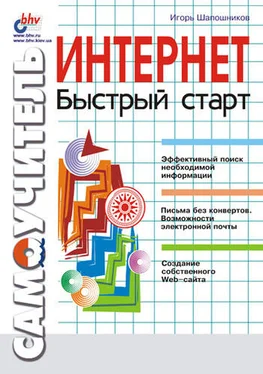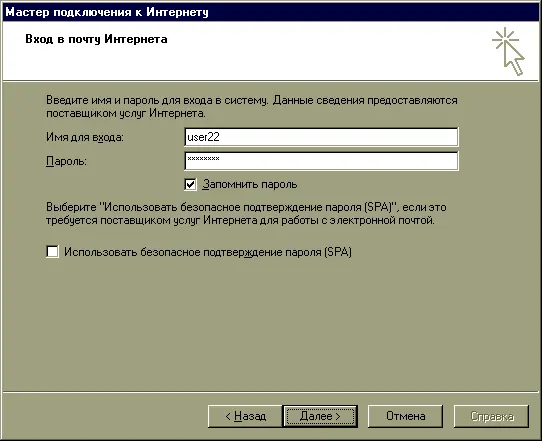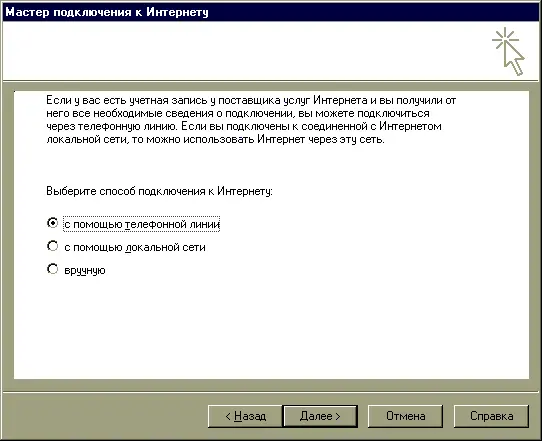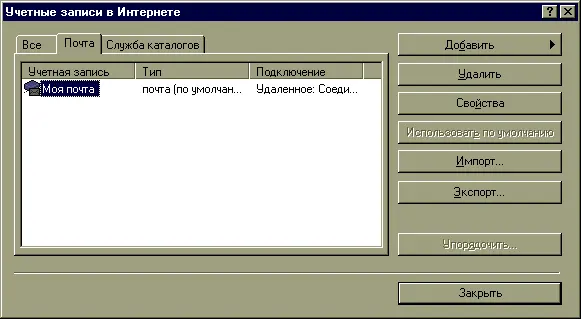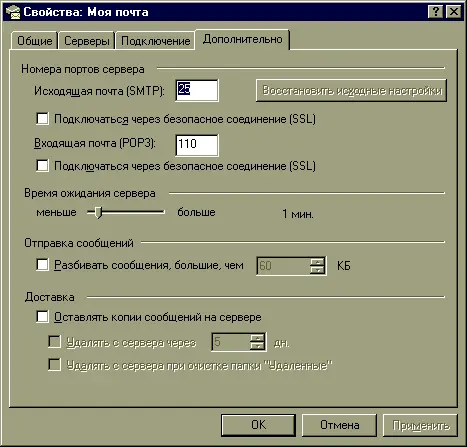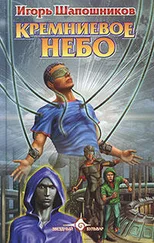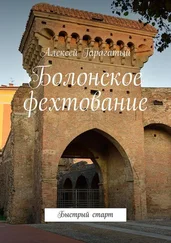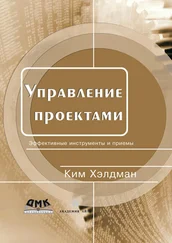При помощи выпадающего списка Сервер входящих сообщенийвы можете выбрать протокол, под управлением которого работает сервер входящей почты. А в полях текстового ввода Сервер входящих сообщений (POP3 или IMAP)и Сервер исходящих сообщений (SMTP)указать имена этих почтовых серверов и нажать кнопку Далее.
В очередном диалоговом окне вам требуется ввести логин и пароль, применяемые для получения доступа в Интернет. Внешний вид этого окна показан на рис. 2.3. Логин вы указываете в поле текстового ввода Имя для входа,а пароль – в соответствующем поле ввода Пароль.Естественно, пароль при вводе, как обычно, отображается при помощи звездочек. При этом, если вы твердо уверены, что никто посторонний пользоваться вашим компьютером не будет, можно установить флажок Запомнить пароль.В этом случае при соединении с провайдером пароль будет автоматически передаваться ему. Если же искомый флажок оставить неустановленным, то при каждом сеансе связи необходимо будет вручную набирать пароль.
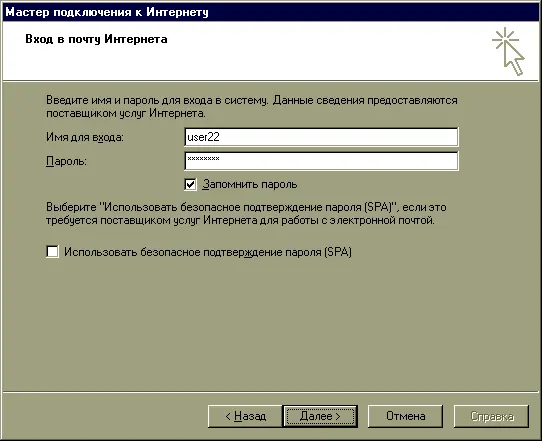
Рис. 2.3. Диалоговое окно Мастер подключения к Интернету
Иногда провайдер предпочитает получать пароли в зашифрованном виде, используя технологию Secure Password Authentification (SPA). Это обязательно оговаривается в заключенном договоре. Для того чтобы ваша почтовая программа могла использовать данную технологию, необходимо установить флажок Использовать безопасное подтверждение пароля.
Диалоговое окно, чей внешний вид показан на рис. 2.4, содержит группу переключателей для выбора способа подключения к Интернету. Так как вы используете модем, следует выбрать альтернативу С помощью телефонной линии.
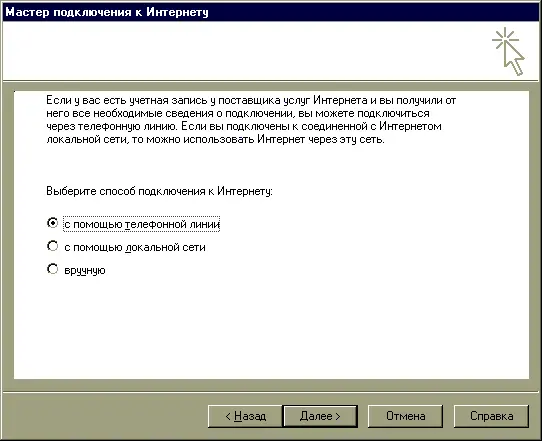
Рис. 2.4. Диалоговое окно выбора способа подключения к Интернету
А если подключение происходит при помощи телефонной линии, нужно применить уже имеющееся телефонное соединение. В следующем диалоговом окне мастера вам будет предложен список всех телефонных соединений, созданных в вашей системе, из которого вы можете выбрать то соединение, которое и предназначено для связи с вашим провайдером.
И это будет последним шагом, который требуется для заведения учетной записи электронной почты в программе Microsoft Outlook.
Теперь учетная запись для электронной почты создана и вы можете увидеть ее в окне Учетные записи в Интернете,как это показано на рис. 2.5. В этом окне отображаются все учетные записи, используемые программой Microsoft Outlook. На вкладке Почтапоказываются, естественно, учетные записи для электронной почты. Необходимо отметить, что возможно наличие нескольких учетных записей для электронной почты одновременно. Эта ситуация возникает, если вы пользуетесь услугами сразу нескольких провайдеров или регистрируетесь на бесплатных почтовых серверах, увеличивая таким образом количество своих электронных адресов.
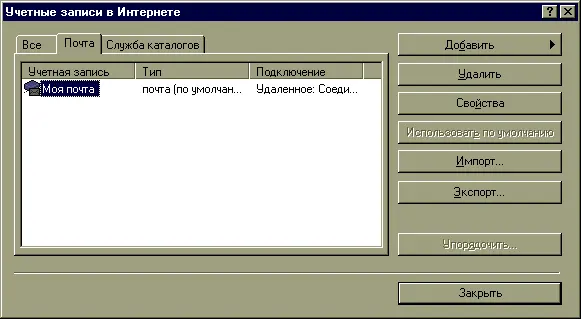
Рис. 2.5. Внешний вид диалогового окна Учетные записи в Интернете
При наличии нескольких учетных записей электронной почты одна из них используется по умолчанию. Выбор такой учетной записи всегда остается за пользователем. Производится эта операция при помощи кнопки Использовать по умолчанию.
Естественно, после того, как вы создали учетную запись, вы всегда можете изменить ее свойства. Для этого предназначена кнопка Свойства.Она активизирует диалоговое окно настройки свойств выбранного соединения. Все органы управления данного диалогового окна размещены на четырех вкладках. Первые три вкладки Общие, Серверыи Подключениефактически дублируют работу мастера подключения к Интернету. Наибольший интерес для нас сейчас представляет вкладка Дополнительно,чей внешний вид показан на рис. 2.6.
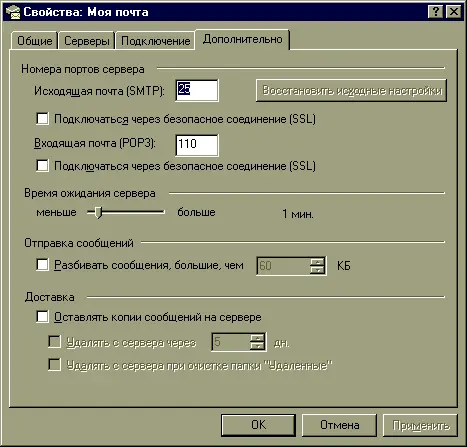
Рис. 2.6. Вкладка Дополнительнодиалогового окна установки свойств учетной записи электронной почты
Группа полей текстового ввода под общим названием Номера портов серверапредназначена для явной установки портов, на которых функционируют серверы входящей и исходящей почты. В подавляющем большинстве случаев изменять значения, установленные в этих полях по умолчанию, не стоит. Только если провайдер оговаривает, что для какого-то сервера он использует иной порт, вы можете указать номер этого порта.
Читать дальше